2014 OPEL MOKKA service
[x] Cancel search: servicePage 44 of 239

44Navigation
Si le guidage d'itinéraire est actif, l'in‐formation suivante s'affiche :
■ Sur la ligne du haut : informations sur la source audio actuellement
active et l'heure.
■ Sous la ligne du haut : symbole GPS .
■ Sous la ligne du haut : nom de la rue à suivre après le prochain car‐refour.
■ Dans le coin supérieur gauche : un
symbole de boussole indique le
nord.
■ Affichage cartographique de la zone autour de la position actuelle.
■ Position actuelle : indiquée par un triangle rouge dans un cercle gris.
■ Itinéraire : indiqué par une ligne bleue.
■ Destination finale : indiquée par un drapeau à damiers noir.
■ Point de passage (destination in‐ termédiaire) : indiqué par un dia‐
mant rouge.■ Points d'intérêt (POI), par ex. sta‐ tions services, zones de stationne‐
ment ou restaurants : indiqués par
des symboles correspondants (s'ils sont activés).
■ Incidents de circulation, par ex. em‐
bouteillage : indiqués par des sym‐
boles correspondants (s'ils sont ac‐ tivés).
■ Sur le côté gauche : flèche de di‐ rection et distance jusqu'au pro‐
chain virage.
■ Sur le côté gauche : distance res‐ tante jusqu'à la destination finale ou
jusqu'au prochain point de pas‐
sage.
■ Sur le côté gauche : heure d'arrivée
estimée ou temps de trajet restant.
■ Dans la ligne du bas : nom de rue de la position actuelle.Manipulation des cartes
Déplacement de la section visible de
carte
La section visible de carte sur la vue
de carte peut être déplacée librement
dans toutes les directions à l'aide du commutateur à huit voies.
Le commutateur à huit voies au milieu
du bouton multifonction peut être bas‐ culé dans toutes les directions.
Basculez le commutateur sur un côté.
La partie visible de la carte se déplace dans la direction correspondante.
Pour réafficher la carte autour de
l'emplacement actuel, appuyez sur le
bouton BACK.
Modification de l'échelle de la carte
Lorsque la carte est affichée, tournez le bouton multifonction pour afficher
une barre d'échelle au bas de l'écran.
Tournez à nouveau le bouton multi‐ fonction pour régler l'échelle comme
vous le souhaitez.
Page 49 of 239
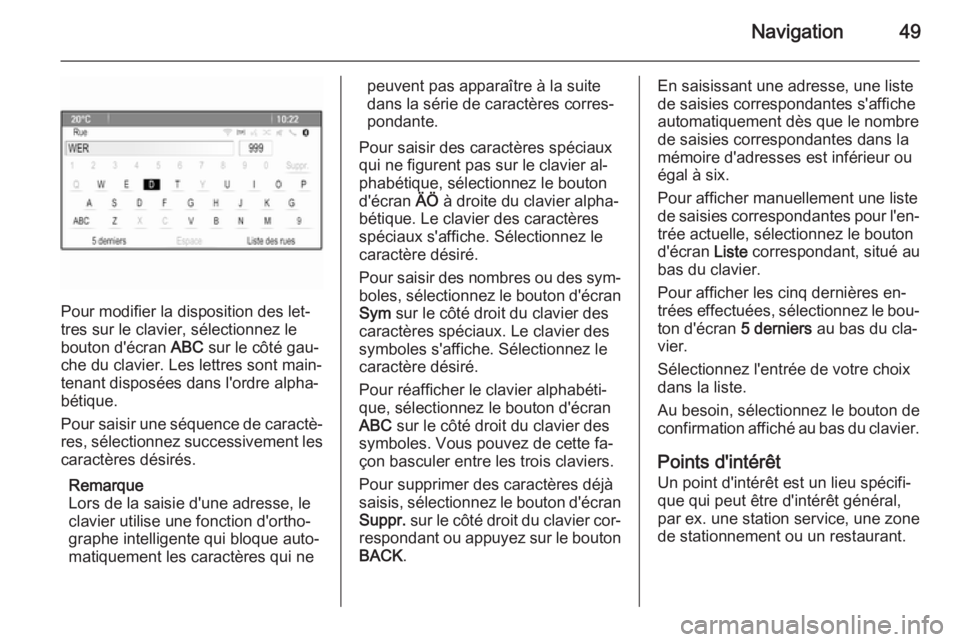
Navigation49
Pour modifier la disposition des let‐
tres sur le clavier, sélectionnez le
bouton d'écran ABC sur le côté gau‐
che du clavier. Les lettres sont main‐
tenant disposées dans l'ordre alpha‐
bétique.
Pour saisir une séquence de caractè‐
res, sélectionnez successivement les caractères désirés.
Remarque
Lors de la saisie d'une adresse, le clavier utilise une fonction d'ortho‐
graphe intelligente qui bloque auto‐
matiquement les caractères qui ne
peuvent pas apparaître à la suite
dans la série de caractères corres‐ pondante.
Pour saisir des caractères spéciaux
qui ne figurent pas sur le clavier al‐
phabétique, sélectionnez le bouton
d'écran ÄÖ à droite du clavier alpha‐
bétique. Le clavier des caractères
spéciaux s'affiche. Sélectionnez le
caractère désiré.
Pour saisir des nombres ou des sym‐
boles, sélectionnez le bouton d'écran Sym sur le côté droit du clavier des
caractères spéciaux. Le clavier des
symboles s'affiche. Sélectionnez le
caractère désiré.
Pour réafficher le clavier alphabéti‐
que, sélectionnez le bouton d'écran
ABC sur le côté droit du clavier des
symboles. Vous pouvez de cette fa‐
çon basculer entre les trois claviers.
Pour supprimer des caractères déjà
saisis, sélectionnez le bouton d'écran
Suppr. sur le côté droit du clavier cor‐
respondant ou appuyez sur le bouton
BACK .En saisissant une adresse, une liste
de saisies correspondantes s'affiche
automatiquement dès que le nombre de saisies correspondantes dans la
mémoire d'adresses est inférieur ou
égal à six.
Pour afficher manuellement une liste de saisies correspondantes pour l'en‐ trée actuelle, sélectionnez le bouton
d'écran Liste correspondant, situé au
bas du clavier.
Pour afficher les cinq dernières en‐
trées effectuées, sélectionnez le bou‐
ton d'écran 5 derniers au bas du cla‐
vier.
Sélectionnez l'entrée de votre choix
dans la liste.
Au besoin, sélectionnez le bouton de
confirmation affiché au bas du clavier.
Points d'intérêt Un point d'intérêt est un lieu spécifi‐que qui peut être d'intérêt général, par ex. une station service, une zone
de stationnement ou un restaurant.
Page 67 of 239

Téléphone67TéléphoneRemarques générales.................67
Connexion Bluetooth ...................68
Appel d'urgence ........................... 70
Fonctionnement ........................... 70
Textos .......................................... 74
Téléphones mobiles et
équipement radio C.B. .................75Remarques générales
Le portail de téléphone vous offre la
possibilité d'avoir des conversations
téléphoniques via un micro et des
haut-parleurs dans le véhicule, ainsi
que d'utiliser les fonctions les plus im‐ portantes de votre téléphone mobile
par l'intermédiaire de l'Infotainment
System du véhicule. Pour utiliser le
portail de téléphone, le téléphone mo‐ bile doit être connecté à celui-ci via
Bluetooth.
Le portail de téléphone peut être uti‐
lisé, au choix, via le système de re‐
connaissance vocale.
Toutes les fonctions du portail de té‐
léphone ne sont pas acceptées par
tous les téléphones mobiles. Les
fonctions téléphoniques disponibles
dépendent du téléphone mobile cor‐
respondant et du fournisseur de ser‐
vices. Vous trouverez davantage d'in‐ formations sur le sujet dans les ins‐
tructions d'utilisation de votre télé‐
phone mobile ; vous pouvez égale‐
ment vous renseigner auprès de
votre fournisseur de services.Remarques importantes
concernant l'utilisation et la
sécurité routière9 Attention
Les téléphones mobiles ont un ef‐
fet sur votre environnement. C'est
pourquoi des directives et règle‐
ments de sécurité ont été édictés.
Vous devriez être familiarisé avec
les directives applicables avant
d'utiliser le téléphone.
9 Attention
L'utilisation de la fonction mains li‐
bres en roulant peut être dange‐ reuse car votre concentration est
réduite quand vous êtes au télé‐
phone. Parquez votre véhicule
Page 70 of 239

70Téléphone
Suppression d'un appareil
Sélectionnez l'appareil que vous vou‐ lez supprimer. Un sous-menu s'affi‐
che.
Sélectionnez le bouton d'écran
Suppr. .
L'appareil est supprimé.
Appel d'urgence9 Attention
L'établissement de la connexion
ne peut pas être garanti dans tou‐ tes les situations. Pour cette rai‐
son, vous ne devez pas compter
exclusivement sur un téléphone
mobile pour une communication
d'une importance capitale
(par exemple une urgence médi‐ cale).
Sur certains réseaux, il peut être
nécessaire d'insérer correctement
une carte SIM valable dans le té‐
léphone mobile.
9 Attention
Gardez à l'esprit que vous pouvez
effectuer et recevoir des appels
avec le téléphone mobile, si la
zone couverte bénéficie d'un si‐
gnal suffisamment fort. Dans cer‐
tains cas, il n'est pas possible d'ef‐ fectuer des appels d'urgence sur
tous les réseaux de téléphonie
mobile ; il peut arriver qu'ils ne
puissent pas être effectués quand
certaines fonctions du réseau et/
ou du téléphone sont activées.
Votre opérateur local de télépho‐
nie pourra vous renseigner.
Le numéro d'appel d'urgence peut
être différent selon la région et le
pays. Prière de vous informer au
préalable sur le numéro d'appel
d'urgence à utiliser dans la région
traversée.
Passer un appel d'urgence
Composez le numéro d'appel d'ur‐
gence (p. ex. 112).
La connexion téléphonique avec le
centre d'appel d'urgence est établie.
Répondez aux questions du person‐
nel de service concernant votre ur‐
gence.9 Attention
Ne mettez pas fin à la conversa‐
tion tant que le centre de secours
ne vous l'a pas demandé.
Fonctionnement
Une fois qu'une connexion a été éta‐
blie via Bluetooth entre votre télé‐
phone mobile et l'Infotainment Sys‐
tem, vous pouvez utiliser la plupart
des fonctions de votre téléphone mo‐ bile via l'Infotainment System.
Après avoir établi une connexion en‐
tre le téléphone mobile et l'Infotain‐
ment System, les données du télé‐
phone sont transmises à l'Infotain‐
ment System. Selon le modèle de té‐
léphone, ce transfert peut durer quel‐
ques temps. Pendant cette durée, les
possibilités d'utilisation du téléphone
mobile via l'Infotainment System sont
limitées.
Page 87 of 239

Introduction87
1Bouton RADIO BAND
Activer la radio ou modifier la bande de fréquences ........96
2 Bouton CD/AUX
Commencer la lecture de
CD/MP3/WMA ou changer
de source audio ..................110
3 Bouton s
Radio : rechercher vers
l’arrière .................................. 96
CD/MP3/WMA : passer à
la piste précédente .............107
4 Bouton DEST / NAV
Saisie d'une destination ......118
5 Bouton m VOL
Appuyer : allumer/éteindre
l’Infotainment System ............ 89
Tourner : régler le volume .....896 Bouton u
Radio : rechercher vers
l’avant .................................... 96
CD/MP3/WMA : passer à
la piste suivante ..................107
7 Bouton TONE
Paramètres de tonalité ..........93
8 Boutons des stations radio 1...6
Appuyer longtemps :
mémoriser la station .............. 97
Appuyer brièvement :
écouter la station ..................97
9 Bouton FAV 1-2-3
Listes des favoris (stations
de radio présélectionnées) ...98
10 Bouton AS 1-2
Niveaux de mémoire
automatiques (stations de
radio présélectionnées) ........97
11 Bouton TP
Activer ou désactiver le
service d'infos trafic ............10212Bouton d
Éjection de CD ....................107
13 Bouton CONFIG
Configuration système ..........95
14 Bouton INFO
Radio : information relative
à la station en cours
d'écoute ................................ 96
CD/MP3/WMA :
information relative au CD
actuellement inséré .............107
Cadre photo numérique :
affiche la l'illustration/
photo actuellement
sélectionnée ........................ 114
Navigation : information,
par ex. sur l'emplacement
actuel .................................. 117
Page 96 of 239

96RadioRadioFonctionnement........................... 96
Recherche de stations .................96
Listes d’enregistrement
automatique ................................. 97
Listes de favoris ........................... 98
Menus de bandes de
fréquences ................................... 99
Radio Data System (RDS) .........102
Digital Audio Broadcasting ........104Fonctionnement
Boutons de commande
Les boutons de commande de la ra‐ dio les plus importants sont les sui‐
vants :
■ RADIO : activation de la radio ;
■ s u : recherche de station ;
■ AS 1-2 : listes d'enregistrement
automatique ;
■ FAV 1-2-3 : listes de favoris ;
■ 1...6 : boutons de présélection ;
■ TP : service de messages sur la cir‐
culation 3 102.
Activer la radio Appuyez sur le bouton RADIO pour
ouvrir le menu principal de radio.
La station reçue est la dernière sta‐
tion écoutée.
Choisir la gamme d'ondes Appuyez une ou plusieurs fois sur la
touche RADIO pour sélectionner la
bande de fréquences souhaitée.La station reçue est la dernière sta‐
tion écoutée dans cette bande de fré‐
quence.
Recherche de stations
Recherche automatique d'émetteurs Appuyez brièvement sur le bouton
s ou u pour écouter la station
précédente/suivante dans la mé‐
moire des stations.
Recherche manuelled'émetteurs
Enfoncer et maintenir le bouton s
ou u . Relâchez la touche quand la
fréquence souhaitée est presque at‐
teinte dans l'affichage de la fré‐
quence.
La prochaine station captable est
cherchée et est automatiquement dif‐
fusée.
Page 101 of 239

Radio101
Pour recherche un type d’émission
donné par station : Sélectionnez la liste de catégories spécifique auxbandes de fréquences.
Une liste des types d'émission dispo‐ nibles à l'heure actuelle s'affiche.
Sélectionner le type d'émission dé‐
siré.
Une liste de stations diffusant une
émission du type sélectionné s'affi‐
che.
Sélectionnez la station souhaitée.
La liste de catégories est également
mise à jour lors de l'actualisation de la
liste des stations spécifique à la
bande de fréquences correspon‐
dante.
Remarque
La station actuellement reçue est
marquée par i.
Annonces DAB Outre leurs programmes musicaux,
de nombreuses stations DAB 3 104
diffusent différentes catégories d'an‐
nonces.
Le service (programme) DAB en cours de réception est interrompu si
des annonces des catégories déjà
activées sont en attente.
Activer des catégories d'annonces
Sélectionnez Annonces DAB dans le
menu DAB.
Activez les catégories d’annonces
souhaitées.
Plusieurs catégories d'annonces
peuvent être sélectionnées en même
temps.
Page 103 of 239

Radio103
Réglez Régional sur Activé ou
Désactivé .
Si la régionalisation est activée, seu‐ les les fréquences alternatives (AF)
avec les mêmes émissions régiona‐
les sont sélectionnées.
Si la régionalisation est désactivée,
les différentes fréquences des sta‐
tions sont sélectionnées, quelles que
soient les émissions régionales.Texte RDS défilant
Certaines stations RDS emploient les
lignes consacrées au nom de l'émis‐
sion pour donner des informations
supplémentaires. Dans ce cas, le
nom de l'émission est caché.
Pour bloquer l’affichage des informa‐
tions complémentaires :
Réglez Stopper texte RDS défilant
sur Activé .Texte radio
Si le RDS et la réception d'une station RDS sont activés, des informations
relatives à l'émission en cours de ré‐
ception et sur les morceaux de musi‐
que en cours de diffusion sont affi‐
chées sous le nom de l'émission.Pour afficher ou masquer les informa‐ tions :
Réglez Radiotexte sur Activé ou
Désactivé .Volume TA
Le volume des annonces sur la circu‐
lation (TA) peut être préréglé 3 95.
Service de messages sur la
circulation
(TP = Informations sur la circulation)
Les stations de service de messages
sur la circulation sont des stations
RDS diffusant des informations sur la circulation.
Activer et désactiver le service demessages sur la circulation
Pour activer et désactiver la fonction
d'annonces sur la circulation de l'In‐
fotainment System :
Appuyez sur le bouton TP.
■ Si le services d'info circulation est activé, [ ] est affiché à l'écran en
noir (en gris si le service est désac‐ tivé).■ Seules les stations de service de messages sur la circulation sont re‐
çues.
■ Si la station actuelle n'est pas une station de service de messages surla circulation, la recherche de lastation de service de messages sur
la circulation suivante commence
automatiquement.
■ Si une station avec annonces sur la
circulation est trouvée, [TP] appa‐
raît en noir sur l'affichage. Si au‐ cune station avec annonce sur la
circulation n'est trouvée, TP est af‐
fiché en gris.
■ Les annonces sur la circulation sont émises au volume TA préréglé3 95.
■ Si le service de messages sur la circulation est activé, la lectureCD/MP3 est interrompue pendantla durée de l'annonce sur la circu‐
lation.Ecouter uniquement les annonces
sur la circulation
Activez le service de messages sur la
circulation et baissez complètement
le volume de l'Infotainment System.